Aktualisiert July 2025 : Beenden Sie diese Fehlermeldungen und beschleunigen Sie Ihr Computersystem mit unserem Optimierungstool. Laden Sie es über diesen Link hier herunter.
- Laden Sie das Reparaturprogramm hier herunter und installieren Sie es.
- Lassen Sie es Ihren Computer scannen.
- Das Tool wird dann Ihren Computer reparieren.
Data Execution Prevention (auch bekannt als Ausführen) Code aus dem Speicher in einer falschen Weise, DEP schließt das Programm.
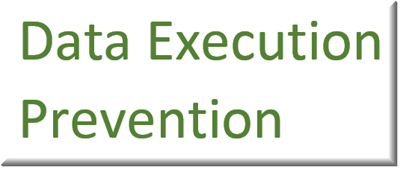
Wir empfehlen die Verwendung dieses Tools bei verschiedenen PC-Problemen.
Dieses Tool behebt häufige Computerfehler, schützt Sie vor Dateiverlust, Malware, Hardwareausfällen und optimiert Ihren PC für maximale Leistung. Beheben Sie PC-Probleme schnell und verhindern Sie, dass andere mit dieser Software arbeiten:
- Download dieses PC-Reparatur-Tool .
- Klicken Sie auf Scan starten, um Windows-Probleme zu finden, die PC-Probleme verursachen könnten.
- Klicken Sie auf Alle reparieren, um alle Probleme zu beheben.
Hier finden Sie Antworten auf einige häufig gestellte Fragen zum Thema Data Execution Prevention (DEP) aus der Microsoft-Hilfe.
Welche Programme überwacht DEP?
DEP überwacht automatisch wichtige Windows-Programme und -Dienste. Sie können Ihren Schutz erhöhen, indem Sie alle Programme von DEP überwachen lassen. Um den DEP-Schutz zu erhöhen, siehe Einstellungen zur Datenausführungsverhinderung ändern.
Ist es sicher, ein Programm erneut zu starten, wenn DEP es geschlossen hat?
Ja, aber nur, wenn Sie DEP für dieses Programm eingeschaltet lassen, damit Windows weiterhin Versuche erkennen kann, Code von geschützten Speicherorten auszuführen und Angriffe zu verhindern.
Wenn DEP das gleiche Programm weiterhin schließt, wird mein Computer angegriffen? Wenn Sie die empfohlenen Sicherheitseinstellungen verwenden und Ihre Antivirensoftware keine Bedrohung erkannt hat, wird Ihr Computer wahrscheinlich nicht angegriffen. In diesem Fall läuft das Programm möglicherweise nicht richtig, wenn DEP eingeschaltet ist. Überprüfen Sie, ob eine DEP-kompatible Version des Programms oder ein Update des Softwareherstellers vorliegt, bevor Sie irgendwelche DEP-Einstellungen ändern.
Wie kann ich verhindern, dass DEP ein Programm schließt, dem ich vertraue
Prüfen Sie zunächst, ob eine DEP-kompatible Version des Programms verfügbar ist, indem Sie die Website des Softwareherstellers besuchen. Wenn der Verlag keine aktualisierte, DEP-kompatible Version des Programms freigegeben hat, können Sie DEP für das Programm, das geschlossen wurde, deaktivieren. Sie können das Programm verwenden, aber es könnte anfällig für einen Angriff sein, der sich auf Ihre anderen Programme und Dateien ausbreiten könnte. Wenn Sie sich dafür entscheiden, DEP für ein Programm zu deaktivieren, ist es eine gute Idee, regelmäßig nach einer aktualisierten Version des Programms zu suchen und, nachdem Sie es aktualisiert haben, DEP wieder einzuschalten. Informationen zum Ausschalten von DEP für ein Programm finden Sie unter Einstellungen zur Datenausführungsverhinderung ändern.
Was soll ich tun, wenn DEP ein Programm schließt, das Teil von Windows ist, wie z.B. .exe oder explorer.exe
? .exe und explorer.exe Programme sind Teil des Windows Betriebssystems. Wenn DEP sie oder andere Windows-Dienste schließt, kann die Ursache kleinere Programme, wie z.B. Erweiterungen, sein, die von anderen Softwareherstellern erstellt werden und innerhalb von Windows laufen. Wenn Sie kürzlich ein Programm installiert haben und feststellen, dass DEP Windows-basierte Programme schließt, prüfen Sie beim Softwarehersteller, ob eine aktualisierte, DEP-kompatible Version verfügbar ist, oder versuchen Sie, das Programm zu deinstallieren.
Wenn meine DEP-Einstellungen anzeigen, dass der Prozessor meines Computers kein hardwarebasiertes DEP unterstützt, bin ich dann immer noch geschützt? Ja. DEP ist eine softwarebasierte Funktion von Windows. Einige Computerprozessoren bieten auch hardwarebasierte DEP unter verschiedenen Namen an. Diese Prozessoren verwenden Hardwaretechnologie, um zu verhindern, dass Programme in geschützten Speicherbereichen Code ausführen. Wenn Ihr Prozessor kein hardwarebasiertes DEP unterstützt, verwendet Windows softwarebasiertes DEP, um Ihren Computer zu schützen.
Wenn Sie alle Programme schützen möchten, können Sie DEP für einzelne Programme deaktivieren. Wenn Sie den Verdacht haben, dass ein Programm beim Einschalten von DEP nicht korrekt läuft, prüfen Sie, ob eine DEP-kompatible Version des Programms oder ein Update des Softwareherstellers vorliegt, bevor Sie irgendwelche DEP-Einstellungen ändern.
Klicken Sie auf System. Klicken Sie auf Erweiterte Systemeinstellungen. Wenn Sie nach einem Administratorkennwort oder einer Bestätigung gefragt werden, geben Sie das Kennwort ein oder geben Sie eine Bestätigung ein. Klicken Sie unter Leistung auf Einstellungen. Klicken Sie auf die Registerkarte Datenausführungsverhinderung und dann auf DEP für alle Programme und Dienste außer denen, die ich ausgewählt habe.
In der kommenden Woche werden wir auch Folgendes erfahren:
- Aktivieren oder Deaktivieren der Datenausführungsverhinderung (DEP) in Windows
- Überprüfen des Status der Datenausführungsverhinderung (DEP) in Windows
- Data Execution Prevention (DEP) nur für Internet Explorer aktivieren oder deaktivieren
- Data Execution Prevention (DEP) für einzelne Programme ein- oder ausschalten.
EMPFOHLEN: Klicken Sie hier, um Windows-Fehler zu beheben und die Systemleistung zu optimieren
